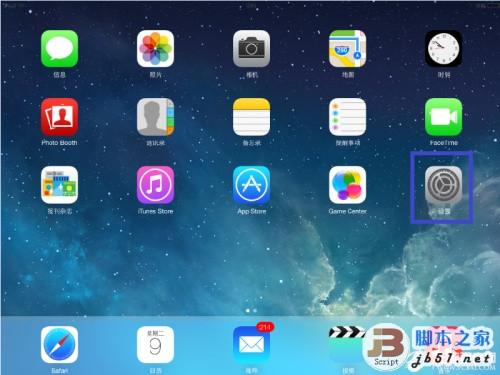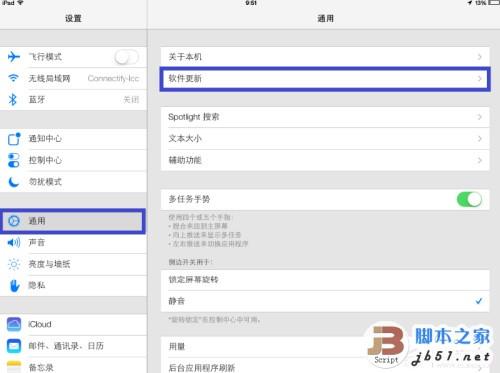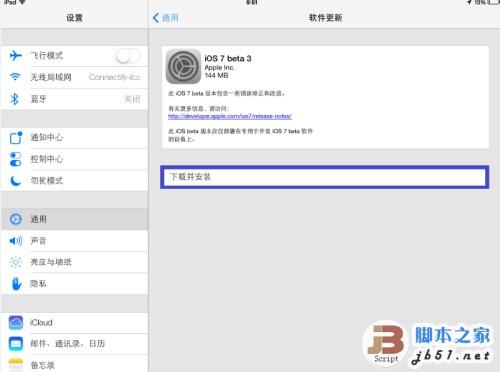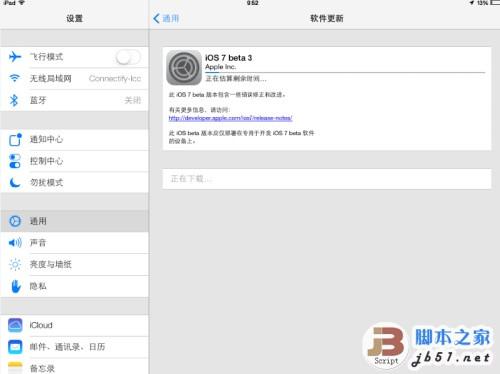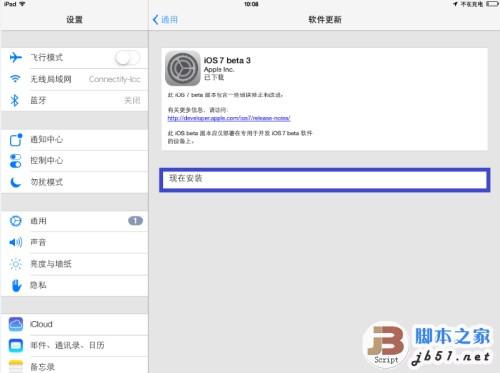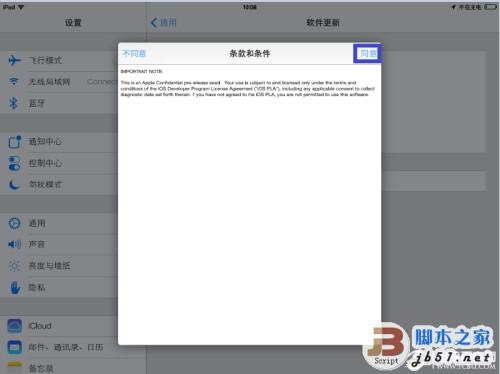一、首先找到 iPad 主屏上的“设置”图标,点击进入,如图所示
二、在设置列表中找到“通用”选项,然后再点击“软件更新”选项,如图所示
三、接下来点击“下载并安装”选项,如图所示
四、等待 iPad 连网下载 iOS 7 更新内容,如图所示
五、下载完成以后,请点击“现在安装”开始更新,如图所示
注:在更新系统时,电池电量不得低于50%。如果电量低于50%,请把 iPad 连接上电源。
六、然后点击“同意”协议条款,如图所示
七、接着 iPad 连网开始验证,并会自动更新 iOS 7 beta3 固件系统。
八、最后等待系统更新完成以后,就可以正常使用 iOS 7 beta3了。
 电脑知识网
电脑知识网